
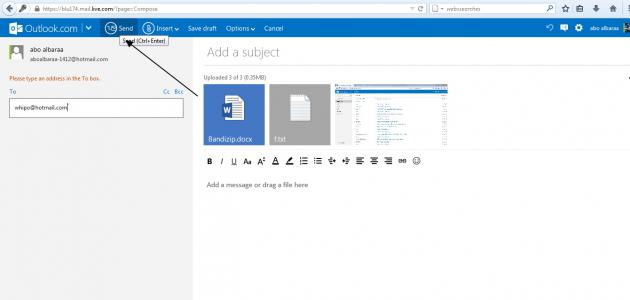
محتويات
- ١ رسائل الإيميل
- ٢ إضافة مرفق للإيميل
- ٢.١ مرفقات ذات سعة قليلة
- ٢.٢ مرفقات ذات سعة كبيرة
عملية تبادل الرسائل عبر الإيميلات أصبحت من الضرورات لكل من العاملين في المجالات الصناعيّة والخدميّة وللطلبة وحتى على المستوى الاجتماعي، ولا تخلو الحاجة من إضافة بعض المرفقات إلى الإيميل الّتي تتضمّن أوراقاً رسميّة أو أبحاثاً وتقارير أو حتى صور عائلية. فكيف يمكن إضافة مرفق إلى الإيميل الذي نود إرساله؟
إضافة مرفق للإيميليمكن تقسيم المرفقات إلى الإيميلات إلى نوعين:
مرفقات ذات سعة قليلة- في مثل هذه الحالة نفتح الإيميل أو برنامج Out Look.
- نختار إيميلاً جديداً.
- نختار رفع مرفق attachment أو إشارة مشبك الورق، فتفتح لنا نافذة تطلب تحديد الملف الذي نرغب بإرفاقه.
- توجد بأعلى النافذة قائمة منسدلة تساعدنا على تحديد المجلّد الذي تم تخزين الملف فيه، فنبحر داخل جهاز الحاسوب لنصل إلى ذلك الملف وقد يكون الملف على CD داخل الجهاز أو USB، ونختار ذلك المجلد بالنقر المزدوج عليه.
- الآن أصبح الملف الذي نرغب بإرفاقه أمامنا، فممكن أن ننقر الملف نقرتين متتاليتين بالفأرة ليتم رفعه إلى الإيميل أو أن نظلله فيظهر اسمه في أسفل النافذة تحت خانه فارغة مروسة ب"اسم الملف".
- وفي اليمين تظهر أيقونة الفتح فنضغط عليها ليتم إرسال ذلك الملف إلى الإيميل.
- نملأ المربع المخصص للرسالة وعنوانها وعناوين المرسل إليهم لتصبح رسالتنا جاهزة مع مرفقاتها.
- نضغط على زر إرسال لتسبح رسالتنا في الشبكة العنكبوتية ولتصل جميع المرسل إليهم بسرعة.
عند إضافة الملفات الكبيرة السعة يجب أن نراعي أن لا تتجاوز السعة المسموح بإرفاقها لنا من قبل مزود الخدمة أو للطرف المستقبل، لأنّه في كلتا الحالتين لن يصل الإيميل إلى الطرف الثاني، فنكون أمام أحد الخيارين:
- تقسيم المرفقات في حال لم نرغب بضغطها، وتوزيعها على عدد من الإيميلات.
- ضغط الملفات لتصبح بسعة أقل، وهي عملية سهلة يمكن إنجازها بدقائق معدودة ونصبح بعدها قادرين على إضافة كامل المرفقات إلى الإيميل، وخطواتها كالآتي:
- نختار جميع الملفات الّتي نرغب بضغطها ونضعها في مجلد واحد.
- ننقر المجلد مرة واحدة بزر الفأرة الأيمن فتظهر قائمة نقوم باختيار إرسال إلى Compressed Zipper Folder. وفي بعض نسخ الوندوز XP لا يوجد هذا الخيار يكفي أن نضغط في مكان فارغ بزر الفأرة الأيمن، فتفتح قائمة نختار منها جديد، ومن قائمة جديد نختار Compressed Zipper Folder نحدد الملف الجديد ونسحب الملفات الّتي نرغب بضغطها ونضعها داخله فتصبح مضغوطة.
- نضغط المجلد تلقائياً في نفس المكان وبنفس الاسم.
ملاحظة: نعود لتكرار نفس الخطوات الّتي تم شرحها في (مرفقات ذات سعة قليلة) وننقر على الملف المضغوط في هذه المرة لينتقل كامل الملف إلى الإيميل.
المقالات المتعلقة بكيف أرسل ملفاً عبر الإيميل